Brother Innov-is 4000D/4000 Home Sewing Machine Manuel utilisateur
PDF
Télécharger
Document
Innov-ís 4500D/4000D/4000 PACK PREMIUM DE MISE A NIVEAU Manuel d'instructions du kit de mise à niveau version 4.0 Avant d'utiliser ce kit de mise à niveau, veillez à lire ce manuel d'instructions pour des informations sur son utilisation correcte. TABLE DES MATIÈRES Avant de commencer................................................................................................................ 2 Nouvelles fonctions .................................................................................................................. 2 Broderie à l'aide du cadre de broderie de bord......................................................................... 3 Exemples de projets avec le cadre de broderie de bord ....................................................... 3 Sélection d'un motif ............................................................................................................ 3 Mise en place du tissu dans le cadre de broderie de bord ................................................... 5 Fixation du cadre de broderie de bord à l'unité de broderie ................................................ 7 Broderie du premier motif ................................................................................................... 8 Retrait du cadre de broderie de bord .................................................................................. 8 Broderie du motif suivant .................................................................................................... 9 Epuisement du fil de la canette ......................................................................................... 11 Sélection d'un nouveau motif de bordure ............................................................................... 11 Création d'un appliqué ........................................................................................................... 12 Exemples de projets utilisant des appliqués créés .............................................................. 12 Création d'un appliqué ..................................................................................................... 12 Utilisation d'un motif d'encadrement pour le contour ....................................................... 15 Modification de la forme du pointeur lorsque vous utilisez une souris USB ............................ 17 Modification des couleurs de l'arrière-plan des motifs de broderie ......................................... 17 Broderie de faufilage............................................................................................................... 18 Séparation de motifs de caractères combinés.......................................................................... 19 Sélection d'une petite police/d'une police cyrillique............................................................... 21 Liste de nouveaux motifs ........................................................................................................ 22 Motifs de bordure (Ajouts aux motifs de points décoratifs) ................................................ 22 Petites polices ................................................................................................................... 23 Petites polices ................................................................................................................... 23 Polices cyrilliques ............................................................................................................ 23 Polices cyrilliques ............................................................................................................ 24 1 Avant de commencer Il est important de procéder à une mise à niveau en suivant la procédure décrite dans le Guide d'installation. La machine peut alors être utilisée comme décrit dans le Manuel d'instructions. Celui-ci présente les nouvelles fonctionnalités de la machine, ainsi que ses avantages. Nouvelles fonctions Les fonctions suivantes seront ajoutées avec la mise à niveau vers la version 4.0. • Un cadre de bordure est fourni, permettant ainsi de replacer le tissu lors de la broderie de motifs répétés. • 150 motifs de points décoratifs ont été ajoutés comme motifs de bordure. ( • Des appliqués peuvent être créés. ( ou ) ) • Le pointeur qui apparaît quand une souris USB est utilisée peut être modifié en l'une des trois formes. • Les couleurs d'arrière-plan des écrans LCD peuvent être changées en une des quatre couleurs en fonction de la couleur du motif. ( ou ) • Une fonction de point faufilage a été ajoutée pour broder des tissus auxquels aucun renfort de broderie ne peut être fixé à l'aide d'un fer ou d'un adhésif. ( ) • Des motifs de caractères combinés peuvent être séparés pour pouvoir régler l'espacement des caractères. ( ) • Deux petites polices supplémentaires ont été ajoutées. ( • Deux polices cyrilliques ont été ajoutées. ( 2 ou ou ) ) Broderie à l'aide du cadre de broderie de bord ■ Sélection d'un motif Pour cet exemple, nous sélectionnerons un motif de broderie disponible sur le CD-ROM. Etant donné que le tissu peut être facilement replacé si le cadre de broderie de bord est utilisé, ce cadre est utile pour broder des motifs répétés en faisant glisser le tissu. Une fonction ajoutée de ce cadre est que la pression appliquée par les cadres supérieur et inférieur ne laisse pas de trace sur le tissu. Vous pouvez broder une zone de 10 cm × 18 cm. Mémo • Etant donné que le rappel d'un motif directement du CD-ROM vers la machine à coudre peut prendre du temps, copiez le motif du CD-ROM vers l'ordinateur, transférez-le sur le support USB ou un disque amovible, puis rappelez-le à partir de la machine à coudre. ATTENTION • Ne laissez pas le cadre de broderie de bord à portée des enfants pour éviter tout risque de blessure. Remarque • Si le cadre de broderie de bord n'est pas utilisé, déverrouillez-le avant de le ranger. ■ Exemples de projets avec le cadre de broderie de bord Nous vous recommandons d'utiliser le cadre de broderie de bord pour broder des motifs répétés sur les bords des tissus comme les rideaux, les recouvrements de chaise, les couvertures, les nappes et les draps. a Copiez le motif de broderie du CD-ROM vers l'ordinateur. b Copiez le motif à utiliser sur un support USB ou un disque amovible de votre ordinateur. c Installez le pied à broderie "W" et l'unité de broderie sur la machine à coudre. d Appuyez sur , puis rappelez le motif du support USB ou de l'ordinateur vers la machine à coudre. e Combinez les motifs et utilisez la fonction de bordure pour répéter le motif. Mémo • Pour plus de détails sur la fonction de bordure, reportez-vous à la section "Conception de motifs répétés" du chapitre 6 du Manuel d'instructions de la machine à coudre. 3 h f Appuyez sur g Dans les réglages de l'affichage du cadre de broderie, sélectionnez un des affichages du cadre de broderie de bord. . Au besoin, ajoutez un repère. Etant donné que le motif sera répété tout au long du tissu, ajoutez un repère au centre inférieur du motif. Lorsque vous avez terminé, appuyez sur . * Parmi les 12 réglages disponibles, deux sont destinés aux cadres de broderie de bord. Remarque a b a Zone de broderie du cadre de broderie de bord b Ligne centrale 4 • N'ajoutez pas de repères aux motifs de caractère. • Ajoutez un repère aux motifs qui ne possèdent pas de point d'alignement, comme les motifs pivotés ou éloignés. Les motifs qui peuvent être alignés visuellement peuvent être brodés proprement, sans repère. Mémo i Appuyez sur . • Sélectionnez l'emplacement où ajouter le repère en fonction du sens de répétition de la broderie. ■ Mise en place du tissu dans le cadre de broderie de bord a En cas de répétition en rotation A l'aide d'une craie, tracez une ligne sur le tissu jusqu'au centre de la zone de broderie. a Motif b Repère (ligne) a Premier motif b Second motif c Repère 5 b Fixez le renfort de broderie au tissu à broder. e Remarque • Lorsque vous brodez les bords du tissu, fixez un renfort de broderie plus large que le tissu, fixez fermement le tissu et le surplus de renfort dans le cadre de broderie de bord (de la même manière que lorsque vous utilisez le cadre de broderie normal). Sinon, un décalage de motifs peut apparaître. Placez la feuille de broderie dans le cadre supérieur, alignez les lignes de guidage de la feuille de broderie avec le repère sur le tissu et appuyez sur les leviers de verrouillage de gauche et de droite jusqu'à ce qu'ils se clipsent. a Leviers de verrouillage Mémo • Le tissu peut également être placé dans le cadre de broderie de bord si vous alignez le bord du tissu et les repères intérieurs du cadre supérieur. a Tissu b Renfort c Si le cadre supérieur est verrouillé contre le cadre inférieur, appuyez sur les boutons de dégagement de gauche et de droite pour déverrouiller le cadre supérieur. Remarque • S'il y a un surplus de tissu après que vous avez aligné le centre de la zone de broderie avec le centre du cadre de broderie de bord, repliez le surplus, placez-le au dessus du cadre supérieur et appuyez sur les leviers. Veillez à ce que le surplus de tissu replié ne se trouve pas dans la zone de broderie. a Boutons de dégagement d Posez le tissu entre les cadres supérieur et inférieur. f 6 Retirez la feuille de broderie et tirez sur les quatre côtés du tissu pour tendre les fils. Ensuite, vérifiez que le tissu est fermement tendu. ■ Fixation du cadre de broderie de bord à l'unité de broderie d ATTENTION Faites glisser le cadre de broderie de bord sur le support du cadre de broderie pour aligner le repère fléché du cadre (U) avec celui du support (U). • Une fois le tissu mis en place dans le cadre de broderie de bord, fixez le cadre à l'unité de broderie. Sinon, l'aiguille risque de casser et de vous blesser. • Avant de fixer le cadre de broderie de bord à l'unité de broderie, assurez-vous que l'aiguille et le piedde-biche soient relevés. Sinon, l'aiguille risque de casser et de vous blesser. a a Repères fléchés Remarque • Avant de fixer le cadre de broderie de bord, bobinez la canette avec le fil et installez-la. a Veillez à ce que l'aiguille et le pied-de-biche soient remontés. Si l'aiguille n'est pas relevée, appuyez sur la touche “Positionnement aiguille”pour la relever. Si le pied-de-biche n'est pas relevé, appuyez sur la touche “Releveur du pied-de-biche” pour le relever. b Veillez à ce que le chariot de l'unité de broderie soit revenu en position initiale. c Alignez le guide sur le cadre de broderie de bord et le côté droit du support du cadre de broderie. e Abaissez le levier de sécurité du cadre au même niveau que le cadre de broderie de bord pour fixer le cadre au support. a a Levier de sécurité du cadre ATTENTION a • Si le levier n'est pas abaissé, le motif risque de ne pas être brodé correctement ou le pied-de-biche risque de heurter le cadre de broderie de bord et vous pourriez vous blesser. b a Support du cadre de broderie b Guide sur le cadre de broderie de bord 7 ■ Broderie du premier motif a ■ Retrait du cadre de broderie de bord Remarque Remarque • Lorsque vous utilisez le cadre de broderie de bord, le temps de broderie peut être légèrement plus long que le temps qui s'affiche à l'écran en fonction du type de tissu et du motif utilisés. • Avant de retirer le cadre de la machine, assurezvous que le chariot de l'unité de broderie soit revenu à sa position initiale. Pour contrôler la zone de broderie, appuyez sur . a Levez le levier de sécurité du cadre et tirez le cadre vers vous. ATTENTION • Si le fil est emmêlé et que la machine ne revient pas à sa position initiale, même après que le fil est coupé, mettez la machine hors tension, déplacez manuellement le chariot et retirez le cadre de broderie de bord. • Ne déplacez le chariot que lorsque la machine est hors tension. b Enfilez le fil dans la machine et démarrez la broderie. ATTENTION • Ne touchez pas le cadre pendant que la machine brode. ARR → Lorsque la machine a terminé de broder, elle coud le repère à l'aide de la dernière couleur de fil. 8 ■ Broderie du motif suivant a Verrouillez les boutons de dégagement et faites glisser le tissu pour aligner la zone de broderie du motif suivant et replacez le tissu dans le cadre de broderie de bord. Remarque c permet de sélectionner le positionnement de l'aiguille à aligner avec le repère à la fin de la broderie précédente. Pour cet exemple, alignez la position de l'aiguille et le centre supérieur du motif suivant. Lorsque vous avez terminé, appuyez sur . • Ajustez la position du tissu afin que la zone de broderie pour le motif suivant se trouve dans la zone de broderie de la feuille de broderie. a Premier motif brodé b Position du motif à broder ensuite c Zone de broderie de la feuille de broderie b Fixez le cadre à l'unité de broderie et appuyez sur . 9 d permet d'aligner le positionnement de l'aiguille et le point du repère. f Brodez le motif suivant. Pour continuer à broder un motif répété, répétez la procédure en commençant par “Retrait du cadre de broderie de bord”. ATTENTION • Si la machine à coudre est mise hors tension, puis mise sous tension avec un cadre fixé ou si vous essayez de sélectionner un point sur l'écran Point de couture courant ou Point décoratif/de caractère lorsque le cadre est fixé, le message suivant s'affiche. Si le cadre n'est pas totalement retiré de l'unité à ce moment-là, le pied-de-biche peut heurter le cadre lorsque le chariot de l'unité de broderie se déplace. Si le message suivant apparaît, retirez complètement le cadre de broderie de bord. a a Position de l'aiguille Remarque • Après avoir tourné le volant pour vérifier la position de l'aiguille, appuyez sur la touche "Positionnement aiguille" pour lever l'aiguille. e Après avoir aligné la position de l'aiguille pour commencer la broderie, retirez le repère. Remarque • Retirez le repère avant de commencer à broder. Sinon, le repère peut être combiné au motif. 10 ■ Epuisement du fil de la canette Si la canette manque de fil lors de la broderie, la machine s'arrête et un message s'affiche. Respectez la procédure ci-après pour remplacer le fil. Mémo • Pour plus de détails, reportez-vous à la section "Epuisement du fil de la canette" du chapitre 5 du manuel d'instruction de la machine à coudre. a b Appuyez sur Appuyez sur . Sélection d'un nouveau motif de bordure 150 motifs de points décoratifs ont été ajoutés comme motifs de bordure. Pour obtenir des informations détaillées sur les motifs, reportez-vous à “Liste de nouveaux motifs” à la fin de ce guide. Si vous utilisez le cadre de broderie de bord, il est facile de broder des motifs répétés car le tissu peut être facilement replacé. La procédure suivante décrit comment choisir un motif en mode de modification de la broderie. a Appuyez sur b Appuyez sur c Appuyez sur la touche du motif souhaité dans les nouveaux motifs de bordure des P. 7 à P. 16. d Au besoin, utilisez la fonction de bordure pour répéter le motif. . . . → Le fil est automatiquement coupé et le chariot de l'unité de broderie revient à sa position initiale. c Levez le levier de sécurité du cadre et retirez le cadre de broderie de bord. d Installez une canette pleine. e Appuyez sur et fixez le cadre à l'unité de broderie. f Appuyez sur la touche "Marche/Arrêt" pour revenir à l'endroit où s'est arrêtée la machine et poursuivez la broderie. 11 Création d'un appliqué Les appliqués peuvent être créés à partir de motifs intégrés et de motifs provenant de cartes de broderie. Cette spécificité est très pratique pour des tissus qui ne peuvent pas être brodés ou lorsque vous voulez appliquer un appliqué à un vêtement. a Appuyez sur b Sélectionnez un motif et modifiez-le au besoin. . ■ Exemples de projets utilisant des appliqués créés Les appliqués peuvent être cousus à des tissus, comme des sacs ou des vêtements, pour les personnaliser. Lorsqu'il est cousu au jean, l'appliqué ressort vraiment. Les appliqués en forme d'animal et de fruit peuvent être utilisés pour les jouets des enfants. Remarque • Terminez la modification du motif avant de choisir les réglages de l'appliqué. Si le motif est modifié après que vous avez choisi les réglages de l'appliqué, la broderie de l'appliqué et le motif peuvent ne pas être correctement alignés. • Etant donné qu'un contour est ajouté, le motif pour un appliqué (lorsque les réglages de l'appliqué sont sélectionnés) sera plus grand que le motif original. Tout d'abord, ajustez la taille et la position du motif comme illustré ci-après. ■ Création d'un appliqué Par exemple, le motif suivant sera utilisé pour créer un appliqué. Remarque • Les tissus en feutre ou en jean sont conseillés pour les appliqués. En fonction du motif et du tissu utilisés, les tissus plus légers peuvent faire apparaître la broderie plus petite. • Pour obtenir des résultats optimaux, assurez-vous d'utiliser un renfort pour la broderie. • Sélectionnez un cadre qui correspond à la taille du motif. Les options de cadres sont affichées sur l’écran à cristaux liquides. • Lors de la création d'appliqués, n'utilisez pas le cadre de broderie de bord. En fonction de la densité du motif et du tissu utilisés, un rétrécissement des points est possible. 12 a Zone de broderie b Env. 1 cm c Taille du motif c Appuyez sur , et affichez la P. 6 de l'écran des réglages. d permet de spécifier la distance entre le motif et le contour de l'appliqué. f Appuyez sur pour sélectionner le réglage de l'appliqué. Mémo • Pour annuler le réglage, appuyez sur Mémo • Trois réglages sont disponibles : 1 (étroit), 2 (normal) et 3 (large). . • Si aucun motif n'est sélectionné, la touche est grisée et ne peut être sélectionnée. → Les étapes de la création de l'appliqué sont ajoutées dans l'ordre de couture. Mémo • Trois étapes sont ajoutées à l'ordre de couture : ligne de découpe de l'appliqué, position d'un motif sur le vêtement et couture de l'appliqué. • Le réglage reste sélectionné même lorsque vous mettez la machine hors tension. e Appuyez sur précédent. pour revenir à l'écran a Ligne de découpe pour l'appliqué b Position du motif sur le vêtement c Couture de l'appliqué 13 k Remarque • Un appliqué ne peut pas être créé si le motif est trop grand ou trop compliqué ou si un motif combiné est séparé. Même si le motif sélectionné s'adapte à la zone de broderie, il est possible que le motif entier de l'appliqué dépasse la zone de broderie lorsque le contour est ajouté. Si un message d'erreur s'affiche, sélectionnez un autre motif ou modifiez-le. g Appuyez sur h Fixez ou collez un morceau de renfort de broderie correspondant à l'appliqué à l'arrière du tissu en feutre ou en jean. Retirez la pièce d'appliqué du cadre de broderie et découpez soigneusement le long de la couture. Ensuite, enlevez soigneusement le fil de la ligne de découpe. fif . Remarque Remarque • Pour obtenir des résultats optimaux, assurez-vous d'utiliser un renfort pour la broderie. • En fonction de la densité du motif et du tissu utilisé, le motif peut rétrécir ou l'appliqué peut être décalé par rapport à la ligne de positionnement. Nous vous recommandons de couper légèrement à l'extérieur de la ligne de découpe. • Lorsque vous utilisez des motifs symétriques verticalement et horizontalement, utilisez une craie pour indiquer l'orientation du motif avant de le découper. • Découpez soigneusement le motif au niveau du contour que vous venez de coudre. Ne coupez pas à l'intérieur de la ligne de découpe car le fil ne prendra pas le tissu de l'appliqué. i Placez le tissu d'appliqué dans le cadre de broderie, fixez celui-ci à la machine et commencez le travail de broderie. j Une fois le motif brodé, enfilez la machine avec le fil destiné à la ligne de découpe et cousez celle-ci (PIÈCE D'APPLIQUÉ). l Utilisez deux couches de renfort de broderie adhésif soluble dans l'eau en collant leur côté adhésif l'un à l'autre, puis placez-lez dans le cadre de broderie. a Ligne de découpe pour l'appliqué Mémo • Pour la ligne de découpe, nous vous recommandons d'utiliser du fil d'une couleur la plus proche possible de celle du tissu. Remarque • Si vous utilisez un renfort de broderie soluble dans l'eau, il n'est pas nécessaire de l'enlever après avoir cousu le contour de l'appliqué. Pour réduire le risque de rétrécissement du motif, nous vous recommandons d'utiliser un renfort de broderie soluble dans l'eau. • Assemblez deux couches de renfort de broderie soluble dans l'eau, sinon il pourrait se déchirer lors du travail de broderie. 14 m Enfilez la machine avec le fil destiné au contour comme à l'étape o, puis cousez la ligne de positionnement de l'appliqué (POSITION D'APPLIQUÉ). q Utilisez des ciseaux pour couper l'excédent de renfort de broderie à l'extérieur du contour de l'appliqué. r Humidifiez l'appliqué avec un peu d'eau pour dissoudre le renfort de broderie soluble. fi a Ligne de positionnement du motif n s Appliquez une légère touche de colle ou de produit adhésif et collez l'appliqué de sorte qu'il soit aligné avec la ligne de positionnement. Séchez l'appliqué, puis repassez-le si nécessaire. Remarque • N'appuyez pas trop fort lorsque vous repassez l'appliqué car la couture pourrait s'abîmer. ■ Utilisation d'un motif d'encadrement pour le contour En utilisant un motif d'encadrement, vous pouvez ajouter la forme de contour d'appliqué désirée. Remarque • Avant de coller l'appliqué, veillez à ce qu'il soit correctement aligné avec la ligne de positionnement. o A l'aide de la machine que vous avez enfilée avec le fil destiné au contour de l'étape m, cousez le contour (APPLIQUÉ). a Exécutez les opérations décrites dans les étapes a à e de “Création d'un appliqué”. b Sélectionnez la forme de cadre et le motif désirés et ajoutez-le au motif d'appliqué. a Contour de l'appliqué Mémo • Le contour est cousu à l'aide de points plumetis. • A ce stade, de la colle risque de couler sur le piedde-biche, l'aiguille et la plaque d'aiguille. Terminez de broder le motif d'appliqué et nettoyez la colle. p Lorsque le travail de broderie est terminé, enlevez le renfort de broderie du cadre de broderie. 15 c Modifiez le motif d'encadrement de sorte qu'il s'adapte à la taille du motif d'appliqué. f Utilisez pour sélectionner le motif d'encadrement, puis appuyez sur . d Appuyez sur pour sélectionner les réglages de l'appliqué. → Le motif d'encadrement est supprimé. fif e 16 Appuyez sur g Appuyez sur h Poursuivez avec l'étape h de “Création d'un appliqué” pour terminer l'appliqué. , puis sur . . Modification de la forme du pointeur lorsque vous utilisez une souris USB Modification des couleurs de l'arrièreplan des motifs de broderie Dans l'écran des réglages, vous pouvez sélectionner la forme du pointeur qui apparaît lorsqu'une souris USB est branchée. En fonction de la couleur de l'arrièreplan, sélectionnez la forme désirée parmi les trois formes disponibles. Dans l'écran des réglages, les couleurs de l'arrière-plan peuvent être modifiées pour le motif de broderie et les miniatures des motifs. En fonction de la couleur du motif, sélectionnez la couleur de l'arrière-plan désirée parmi les quatre couleurs disponibles. Diverses couleurs d'arrière-plan peuvent être sélectionnées pour le motif de broderie et les miniatures des motifs. Mémo • Pour plus de détails sur la modification de la couleur de l'arrière-plan, reportez-vous à la section “Modification des couleurs de l'arrière-plan des motifs de broderie” sur cette page. a Appuyez sur b Affichez la P. 3 de l'écran des réglages. c Utilisez a Appuyez sur ou b Appuyez sur . c Affichez la P. 6 de l'écran des réglages. . . pour sélectionner la forme du pointeur parmi les trois réglages disponibles ( , et ). d Appuyez sur pour revenir à l'écran précédent. Mémo • Le réglage reste sélectionné même lorsque vous mettez la machine hors tension. 17 d Utilisez pour sélectionner la couleur d'arrière-plan parmi les quatre réglages disponibles ( , , et ). a b Broderie de faufilage Avant de broder, les points de faufilage peuvent être cousus sur le contour du motif. Cette spécificité est utile pour broder des tissus sur lesquels il est impossible de fixer un renfort de broderie à l'aide d'un fer ou d'un adhésif. En fixant un au renfort au tissu, vous pouvez éviter le rétrécissement des points ou un mauvais alignement du motif. a Appuyez sur b Sélectionnez un motif et modifiez-le au besoin. . Remarque • Terminez la modification du motif avant de choisir les réglages du faufilage. Si le motif est modifié après que vous avez sélectionné les réglages du faufilage, cela peut entraîner des problèmes d'alignement du faufilage et du motif et les points de faufilage peuvent être difficiles à enlever une fois le travail de broderie terminé. a Arrière-plan du motif de broderie b Arrière-plan des miniatures de motif e Appuyez sur pour revenir à l'écran précédent. Mémo • Le réglage reste sélectionné même lorsque vous mettez la machine hors tension. 18 c Appuyez sur , et affichez la P. 6 de l'écran des réglages. d permet de spécifier la distance entre le motif et les points de faufilage. Mémo • Plus la valeur définie est élevée, plus le faufilage est éloigné du motif. • Le réglage reste sélectionné même lorsque vous mettez la machine hors tension. e Appuyez sur pour revenir à l'écran précédent. f Appuyez sur pour sélectionner le réglage de faufilage. Séparation de motifs de caractères combinés Les motifs de caractères combinés peuvent être séparés pour ajuster l'espacement des caractères ou modifier séparément les motifs après que vous avez entré tous les caractères. a Appuyez sur b Appuyez sur . et sélectionnez la police. c Combinez les caractères et appuyez sur d Appuyez sur . Mémo • Pour annuler le réglage, appuyez sur . • Si aucun motif n'est sélectionné, la touche est grisée et ne peut être sélectionnée. → Le point de faufilage est ajouté au début de l'ordre de couture. g Appuyez sur h Après la broderie, retirez les points de faufilage. pour commencer à broder. . 19 e Appuyez sur . g permet de sélectionner un motif et permet d'ajuster l'espacement des caractères. → La touche est représentée par f Utilisez à l'écran. pour choisir où séparer le motif et appuyez sur pour procéder à la séparation. Pour cet exemple, le motif sera séparé entre le "T" et le "a". Remarque • Un motif de caractère séparé ne peut plus être combiné. 20 h Appuyez sur . Sélection d'une petite police/d'une police cyrillique d Entrez les caractères. Deux petites polices et deux polices cyrilliques ont été ajoutées. Pour obtenir des informations détaillées sur les motifs, reportez-vous à “Liste de nouveaux motifs” à la fin de ce guide. La procédure suivante décrit comment choisir des motifs en mode de modification de la broderie. a Appuyez sur b Dans l'écran de sélection des motifs, appuyez sur . . Remarque • Pour obtenir de meilleurs résultats lorsque vous cousez des motifs à petite police, - réduisez la tension du fil en deçà de celle utilisée pour broder des motifs normaux ; - réduisez la vitesse de couture en deçà de celle utilisée pour broder des motifs normaux ; - réduisez la taille du fil pour atteindre un fil d'un poids de 80 ou 100. c Sélectionnez la police souhaitée parmi les petites polices et les polices cyrilliques de la P. 2. a b a Petites polices b Polices cyrilliques 21 Liste de nouveaux motifs ■ Motifs de bordure (Ajouts aux motifs de points décoratifs) 22 ■ Petites polices ■ Petites polices ■ Polices cyrilliques 23 ■ Polices cyrilliques 24 French 111-001 ">
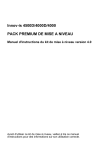
Lien public mis à jour
Le lien public vers votre chat a été mis à jour.